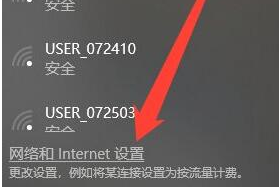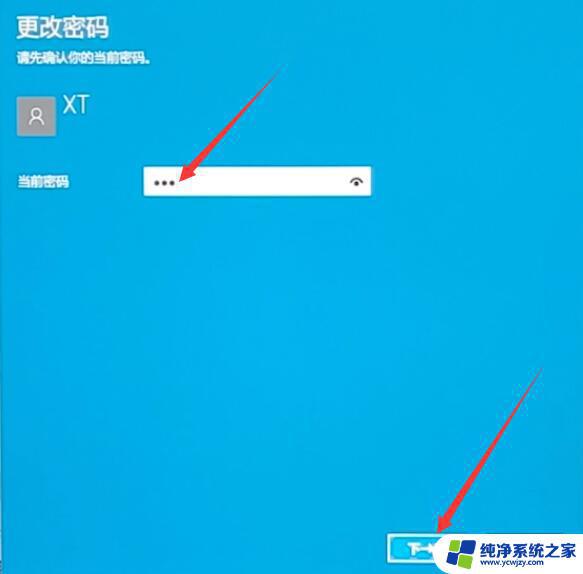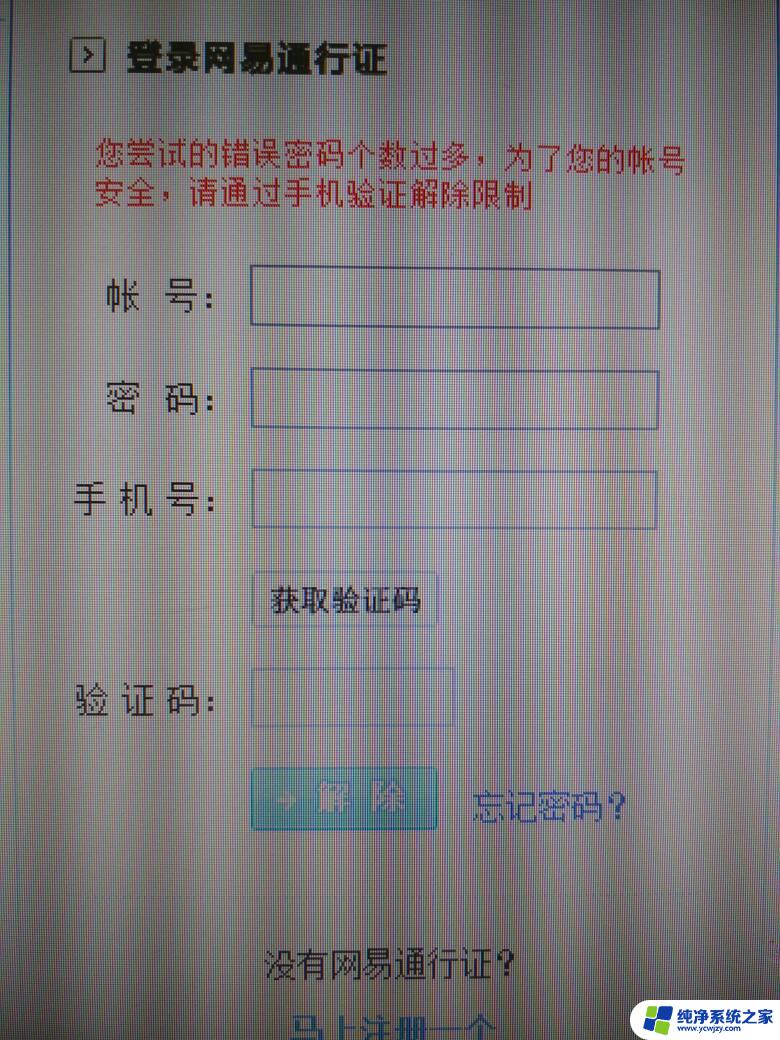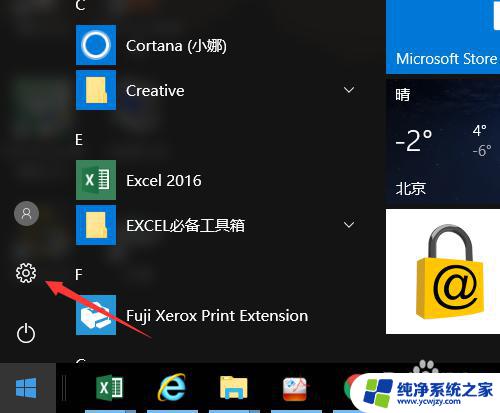为什么电脑wifi不能输入密码 win10 wifi密码无法输入
更新时间:2024-02-05 09:06:22作者:xiaoliu
随着科技的不断发展,电脑已经成为我们日常生活中不可或缺的一部分,而使用电脑上网已经成为我们获取信息、沟通交流的重要方式之一。近期有用户反映,在使用Windows 10系统时,遇到了一个令人困扰的问题,即无法在WiFi连接界面输入密码。这个问题给用户的上网体验带来了一定的困扰,那么究竟为什么电脑的WiFi密码无法输入呢?本文将围绕这个问题进行探讨,并提供一些可能的解决方法。
win10系统wifi无法输入密码的解决方法步骤
方法一:
1.卸载或关闭设备中的第三方安全软件和系统优化软件。
2.按“Windows 徽标键+R”,输入 “msconfig”,回车。点击“服务”>“隐藏所有 Microsoft 服务”>“全部禁用”。
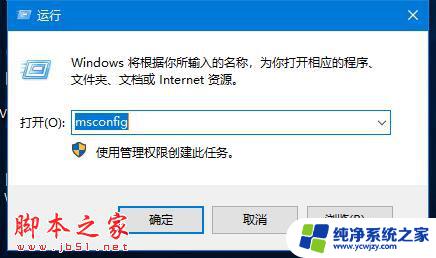
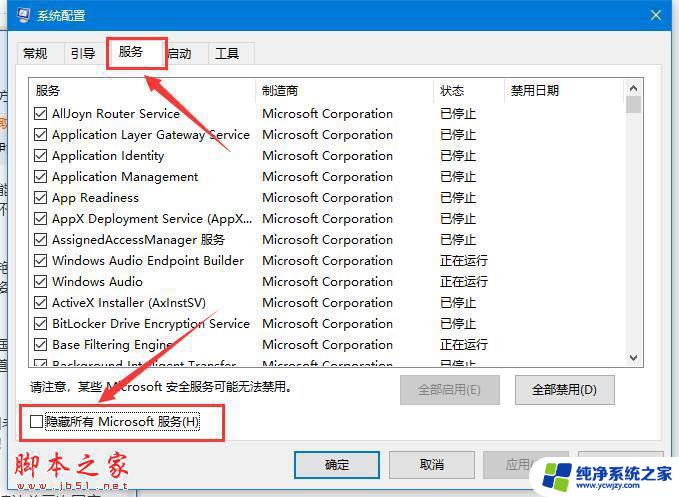
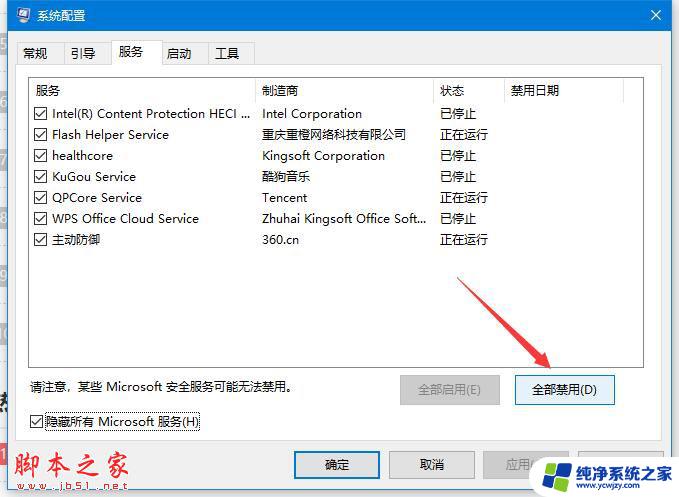
3.启动任务管理器,点击“启动”选项卡,将所有启动项都禁用。

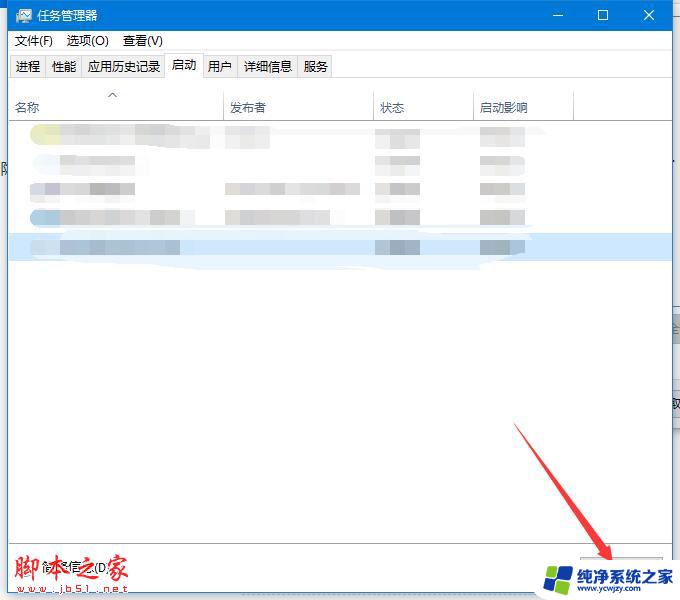
4.重启设备。
方法二:
手动建立连接。
方法三:
查看小键盘锁定了没有。
方法四:
关闭提示就可以了。
以上是电脑wifi无法输入密码的全部内容,如果还有不清楚的用户,可以参考以上小编的步骤进行操作,希望对大家有所帮助。